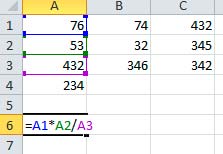Cum să introduceți o formulă în Excel
Microsoft Excel este un mediu excelent pentru calcularea diferitelor valori de la formule. Nu mai trebuie să conta pe rezultatul de calculator în cazul în care schimbarea unul dintre numerele, toate acestea sunt puse în aplicare în Excel. In acest articol voi vorbi despre cum să introduceți formula cea mai simplă. Înțelegerea principiilor, va fi capabil să continue să le înțeleagă intuitiv toate.
Pe măsură ce introduceți formula VEXCEL. Există 2 moduri, dacă nu înțeleg primul, consultați articolul de mai jos, care vor fi luate în considerare de către al doilea. Să încercăm să începem cu operațiunea cea mai elementară „2 + 1“. Deschideți Exlel, în câmpul "A1" enter Tsiferki "2". și „A2“, introduceți „1“. Pune cursorul pe «A3» și câmpul de presă, cum ar fi imaginea de mai jos, care este situat chiar deasupra și la dreapta valorilor noastre pictograma f (insert funcție).
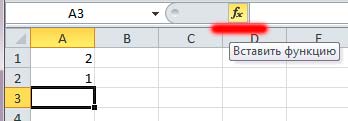
Primul dintre funcțiile care le-am descoperit este numit „suma“. chiar sub explicația ei, spunând că acesta rezumă argumentele. Dați clic pe „suma“. și apoi pe „OK“
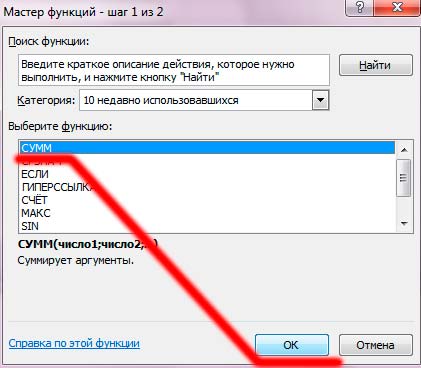
Este necesar să se precizeze argumentele, puteți manual în câmpul Drive „Number 1“ «A1». și în „numărul 2“, „A2“. Dar este o lungă perioadă de timp, mai ales dacă în viitor vom avea 1000 de valori, unitatea nu va fi interesant. Suntem doar un mouse selectați câmpul „A1“ și „A2“, apoi pe „OK“
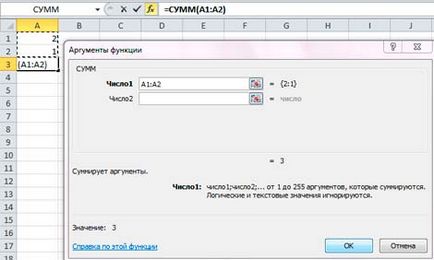
Câmpul „A3“ apar suma domenii, „A1“ și „A2“. Prin variația numărului, iar suma va varia.
Pentru a șterge o formulă, și să facă o celulă goală, selectați-o și faceți clic pe «Delete»
Pe măsură ce introduceți formula VEXCEL. a doua metodă. Să presupunem că avem o grămadă de valori și avem nevoie de unele dintre ele pentru a adăuga, unii iau, diviza, se multiplica, etc. Alege formula reluctanță. De fapt, puteți face totul mai ușor. Se umple un cuplu de celule orice numere. Selectați linia goală în cazul în care ar trebui să avem un rezultat și de a scrie în „=“ și selectați orice rând cu numărul, vom ieși ceva de genul „= A1“
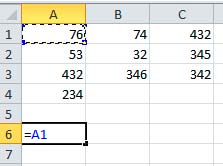
De exemplu, vrem numărul A1, înmulțit cu numărul de A2 și împărțit la numărul de A3. Și scrie în șirul „= A1 * A2 / A3“ loc pentru a scrie, puteți pur și simplu evidențiați. «A» scrie pe structura de tastatură engleză, deoarece Excel «A» rusă și engleză sunt diferite, deși, și arată la fel.